
Mac OS X v10.5から標準搭載されたバックアップツールの「Time Machine」
外付けHDDを接続して、バックアップ先を指定するだけの簡単操作で利用できます。
でも、時には正常に動作しているかを確認しないと、
ずっとバックアップが取れていなかった、なんてことも…。
そんなトラブルで痛い目に遭わないよう
本日は「Time Machine」のトラブルシューティングについて解説します。
「Time Machine」を利用しているユーザーの方は、
メニューバーに「Time Machine」のアイコンが表示されているのではないでしょうか?
![]()
※もし、表示されていない方は、「システム環境設定」 > 「Time Machine」 より、
メニューバーに表示されるようチェックを入れて下さい。
このアイコンをクリックすると、
最新のバックアップが、「いつ頃」取られたか知ることができます。

もし、アイコンやメニュー内に「エラー」が表示されていたらご用心!!
せっかくのバックアップが、ある時期から正常に取れていないことを意味します。
エラーが発生した場合は慌てず、「Time Machine 環境設定」を開き、
エラーの内容を確認して下さい。
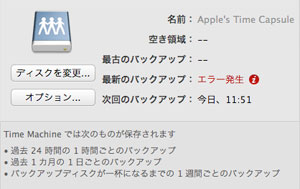
画面に表示された「エラー発生」の側にある「i」をクリックすると、
以下のようなメッセージが表示されます。
○「バックアップボリュームは読み出し専用です。」
○「バックアップできるボリュームがありません。」
○「バックアップの作成を完了できません。
バックアップボリュームにファイルをコピー中にエラーが起きました。」
○「バックアップボリュームをマウントできませんでした。」
または「バックアップボリュームが見つかりませんでした。」
○「Time Machine を構成できませんでした。」
メッセージの内容によって対処法は異なりますので、
表示されたメッセージを確認して頂き、その内容にあった対処法をお試し下さい。
それでもトラブルが解決できない場合は、マックラックへご相談下さい。
